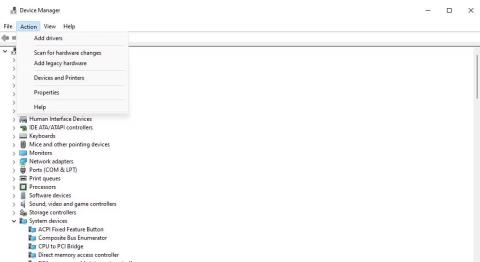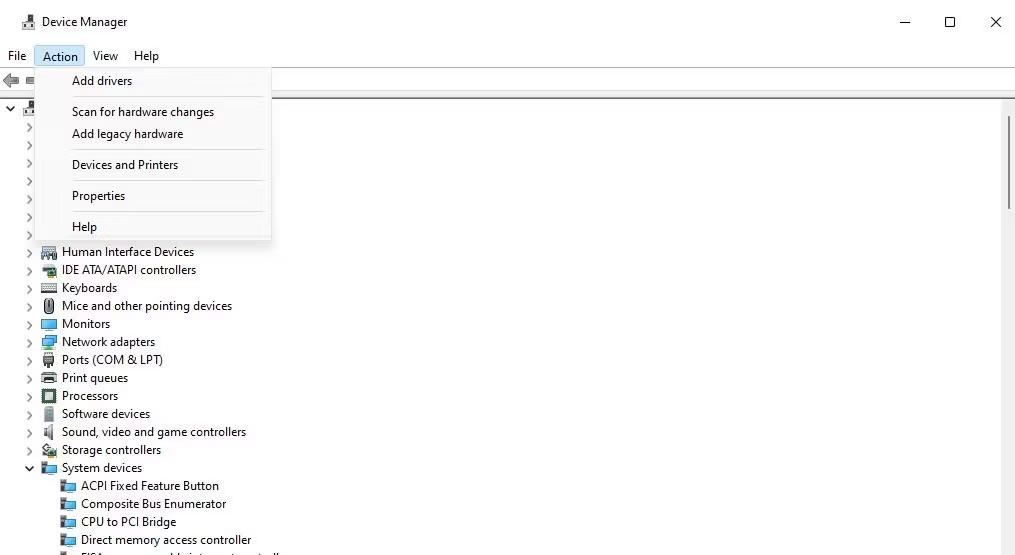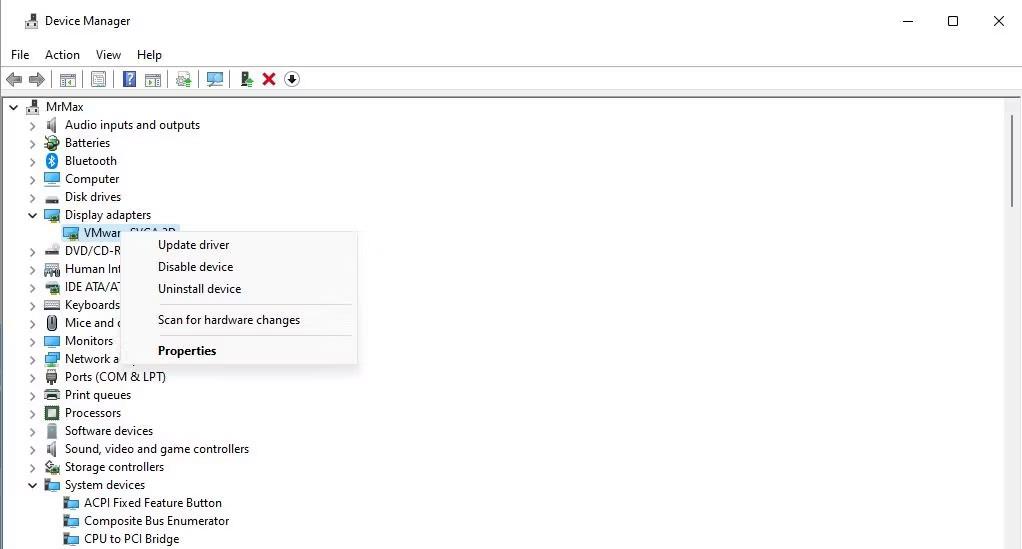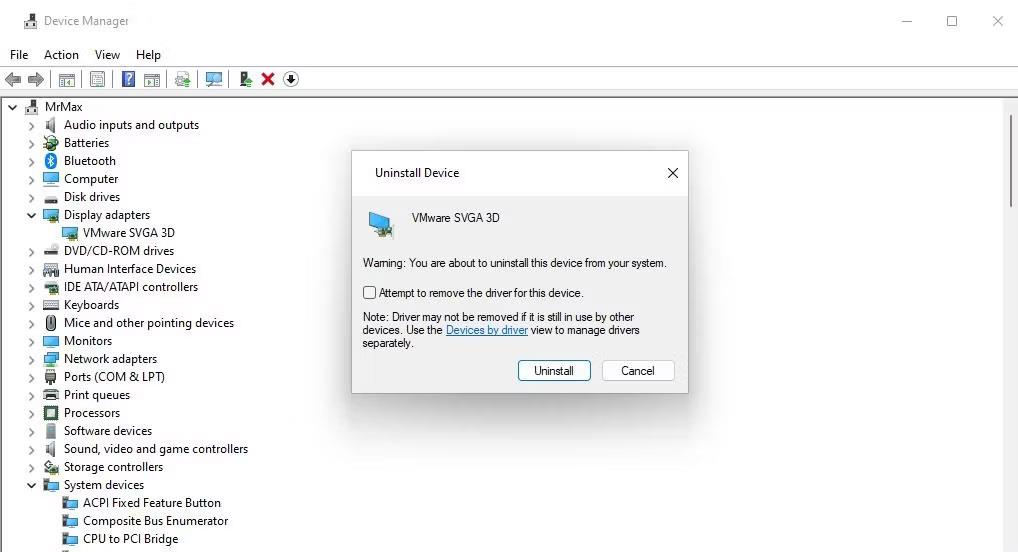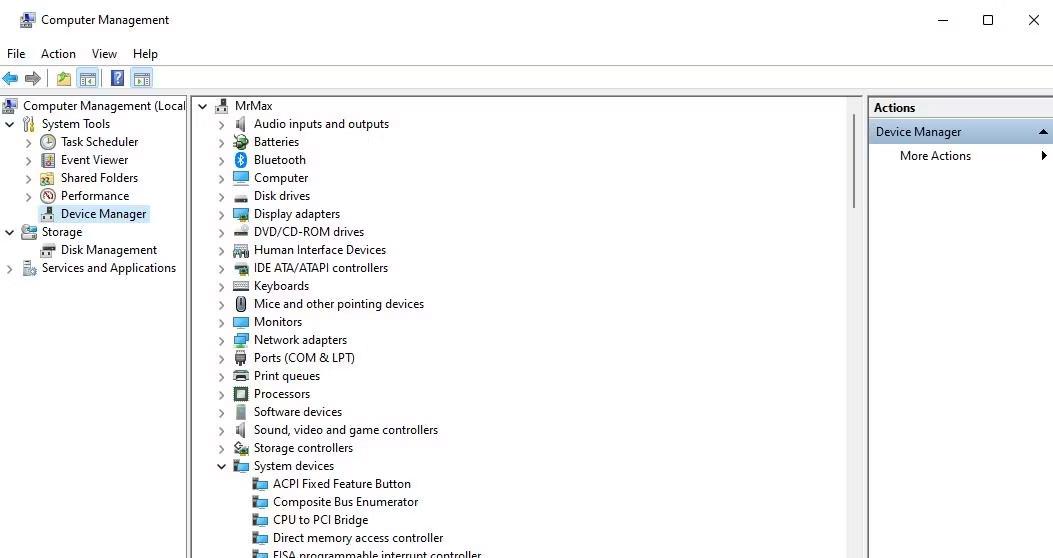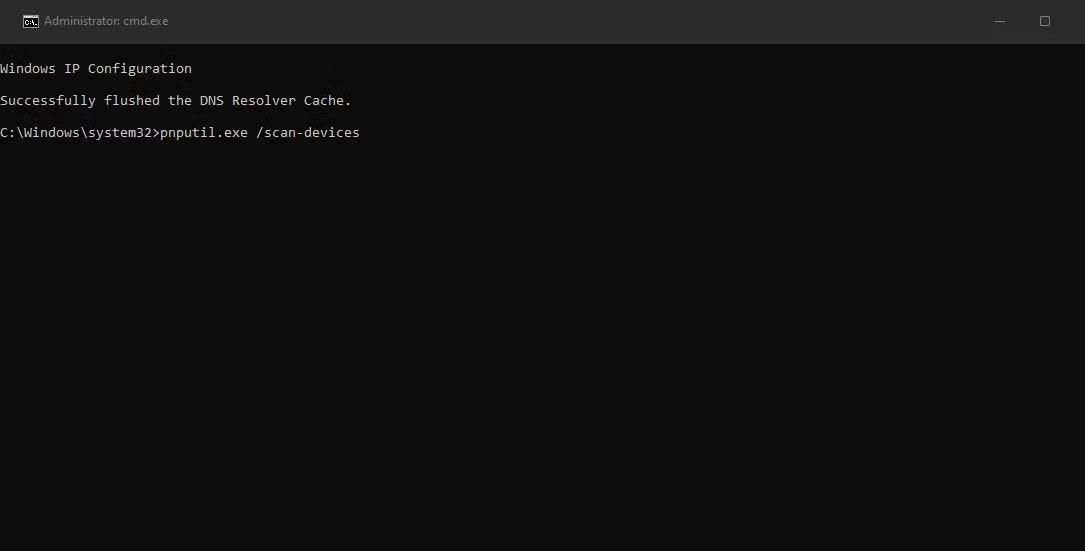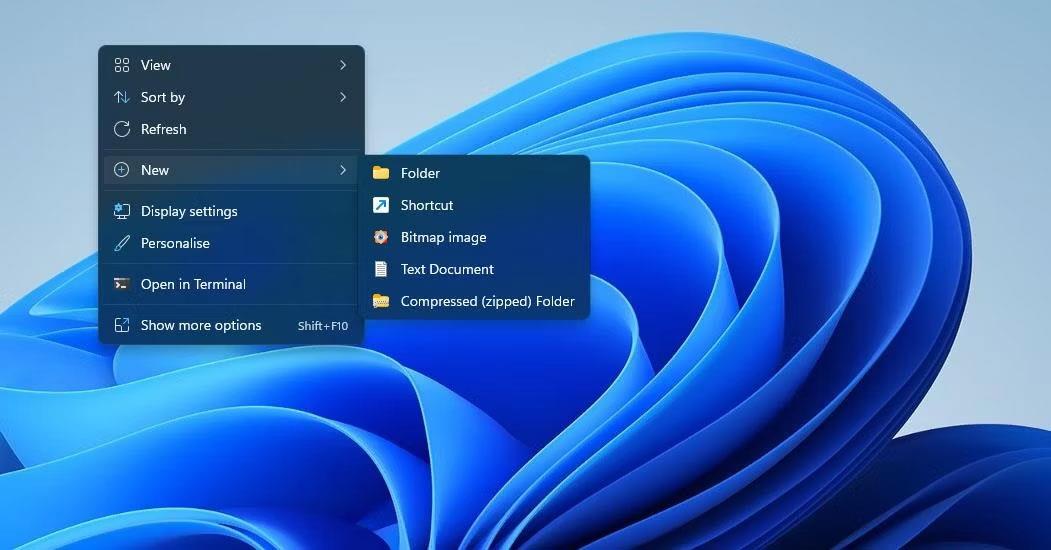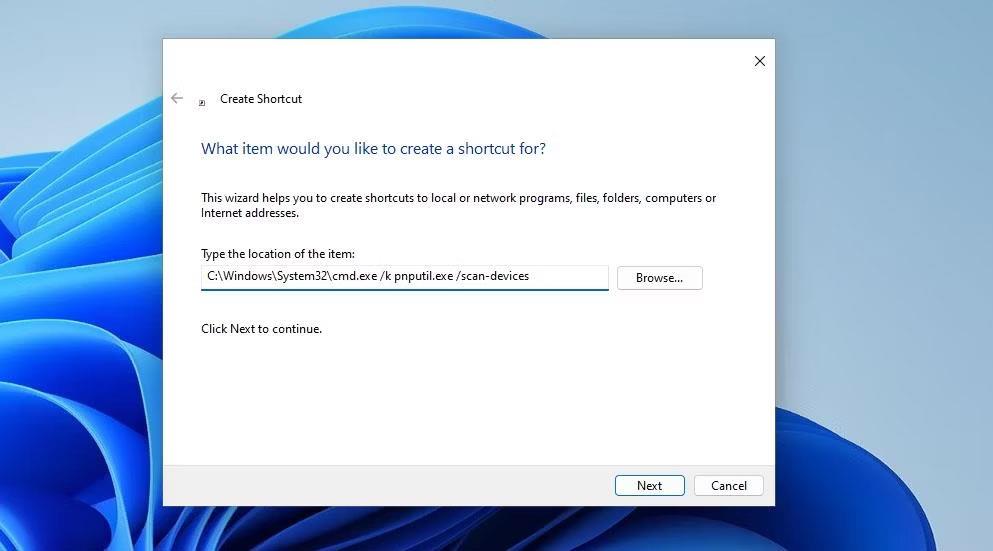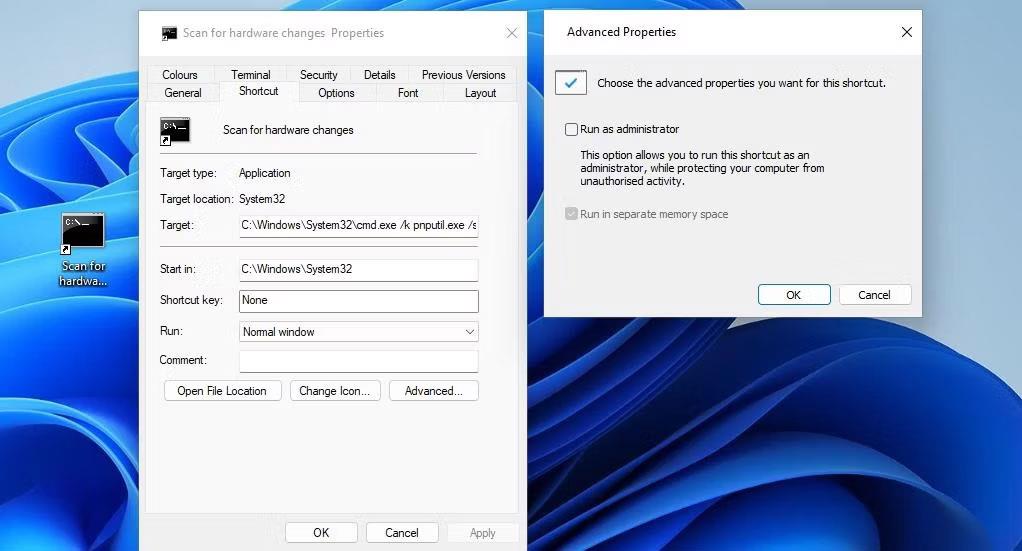Ibland kan du behöva söka efter maskinvaruändringar manuellt när Windows inte omedelbart känner igen (upptäcker) anslutna enheter. I det här fallet visas inte kringutrustningen i Enhetshanteraren. Att köra en skanning för att upptäcka hårdvaruförändringar kan också lösa problem relaterade till drivrutiner och hårdvarukonflikter.
Så här kan du söka efter hårdvaruändringar på din Windows-dator.
Hur man söker efter hårdvaruändringar med Enhetshanteraren
Enhetshanteraren är ett verktyg för att hantera kringutrustning på Windows-datorer. Det verktyget innehåller ett alternativ för Sök efter hårdvaruändringar som du kan välja, vilket gör en hel del saker. Du kan välja det alternativet i Enhetshanteraren enligt följande:
1. Håll först ner Windows- tangenten och tryck på X för att aktivera den svarta Power User-menyn, som har många genvägar.
2. Klicka på Enhetshanteraren för att öppna verktygets fönster.
3. Välj enhetskategori i fönstret.
4. Klicka sedan på menyn Åtgärd .
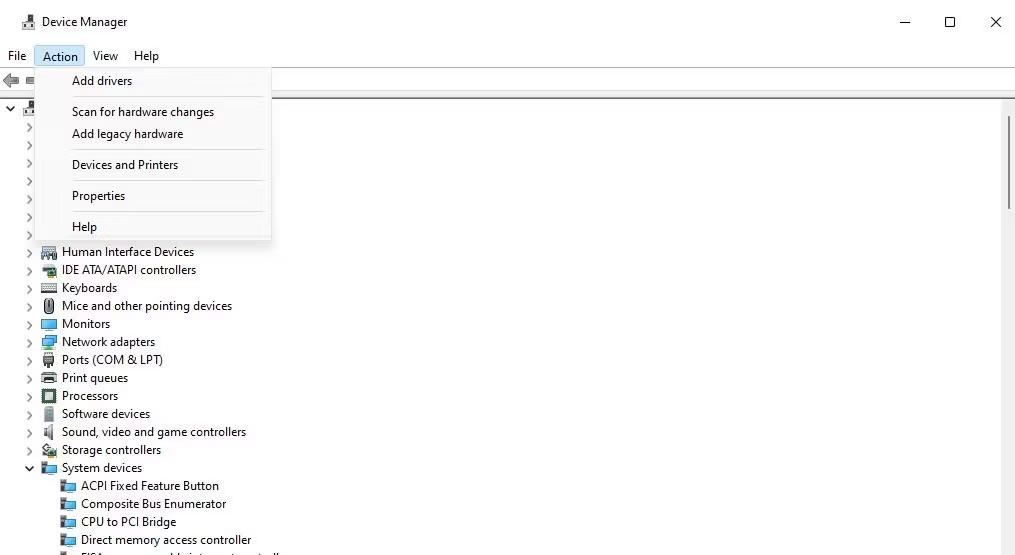
Sök efter alternativ för maskinvaruändringar
5. Välj alternativet Sök efter ändringar av maskinvaruenheter .
Alternativt högerklickar du på enheten och väljer Sök efter maskinvaruändringar på enhetens snabbmeny. Du bör göra det för enheter som visar utropstecken. Utropstecknet understryker att det finns ett problem med enheten som du kan åtgärda genom att välja Sök efter hårdvaruändringar .
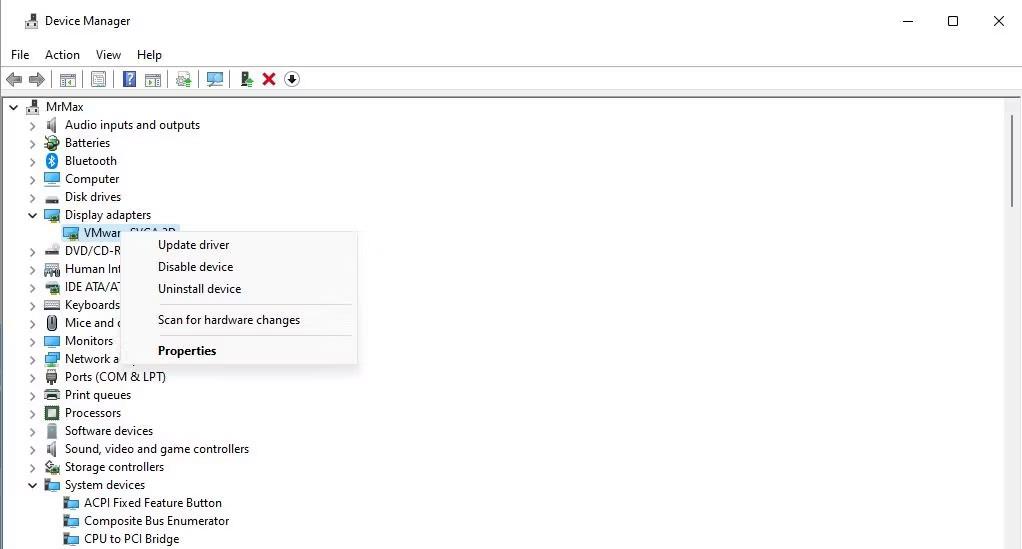
Sök efter hårdvaruändringar snabbmenyalternativ
Du kan också välja alternativet Sök efter maskinvaruenheter för att installera om enhetsdrivrutinen. För att avinstallera en enhet, högerklicka på den för att välja alternativet Avinstallera enhet ; Markera kryssrutan Försök att ta bort drivrutinen för den här enheten eller Ta bort drivrutin på prompten som visas och klicka på Avinstallera . Välj sedan Sök efter hårdvaruenheter enligt ovan.
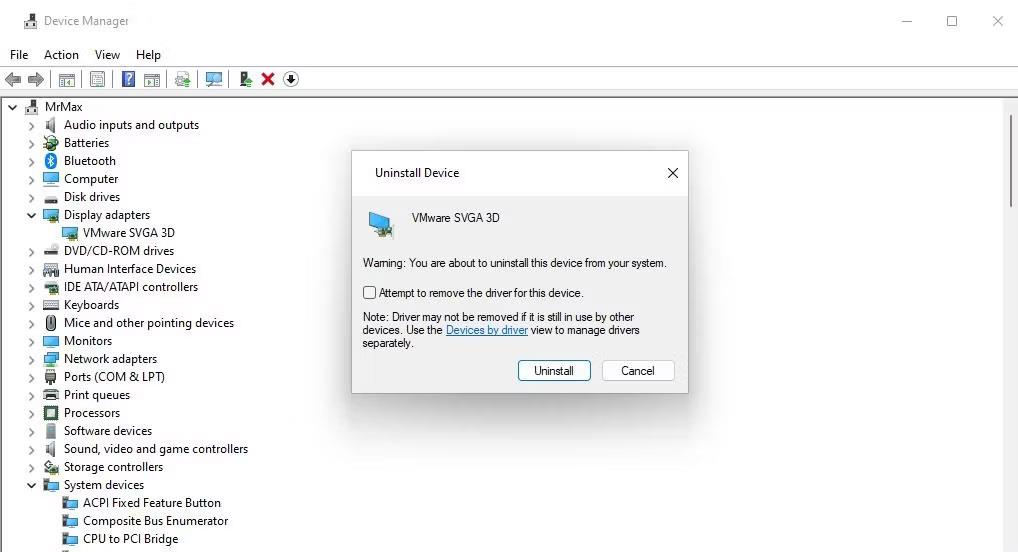
Kryssrutan Försök att ta bort drivrutinen för den här enheten
Hur man söker efter maskinvaruändringar från datorhanteringsverktyget
Datorhanteringsverktyget är ett verktyg som kombinerar Enhetshanteraren. Så du kan också välja alternativet Sök efter maskinvaruändringar i Enhetshanteraren i fönstret Datorhantering enligt följande:
1. Öppna Power User-menyn för att välja Computer Management på den.
2. Klicka på Systemverktyg för att välja Enhetshanteraren.
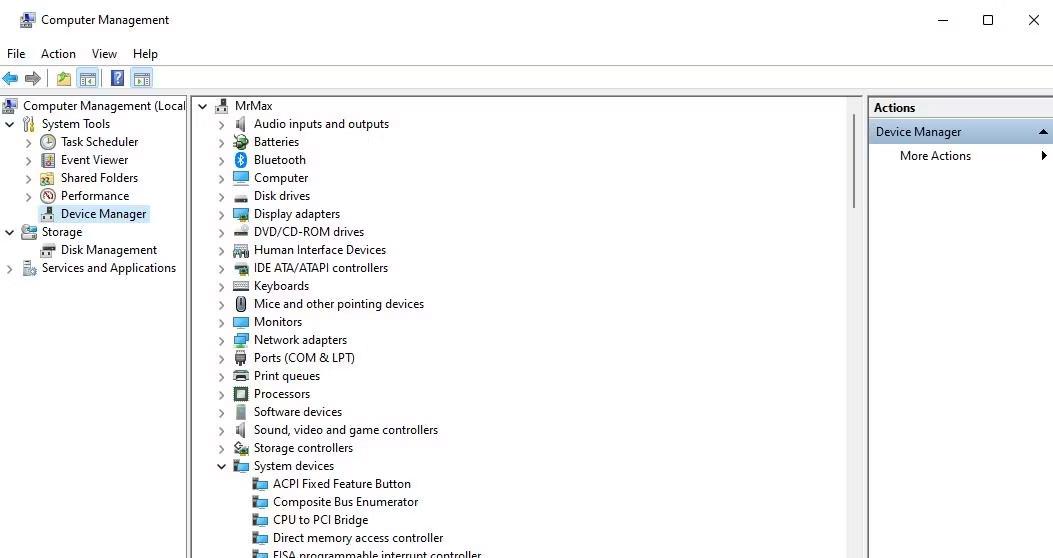
Datorhanteringsverktyg
3. Välj enhetskategori.
4. Klicka på Åtgärd > Sök efter maskinvaruändringar .
Hur man söker efter hårdvaruändringar från kommandotolken
Kommandotolken har verktyget pnputil.exe med vilket du kan söka efter hårdvaruändringar på din dator. PnPUtil är ett kommandoradsverktyg för drivrutinshantering för att lägga till och ta bort enhetsdrivrutiner. Så här kan du söka efter hårdvaruändringar från kommandotolken med det verktyget:
1. Klicka på sökfältet eller förstoringsglasikonen i aktivitetsfältet för att komma åt sökverktyget för filer och mappar.
2. Ange kommandotolken för att hitta programmet med den titeln .
3. Högerklicka på Kommandotolken i sökresultaten och välj Kör som administratör för att starta Kommandotolken med administratörsrättigheter .
4. Ange detta PnPUtil-kommando:
pnputil.exe /scan-devices
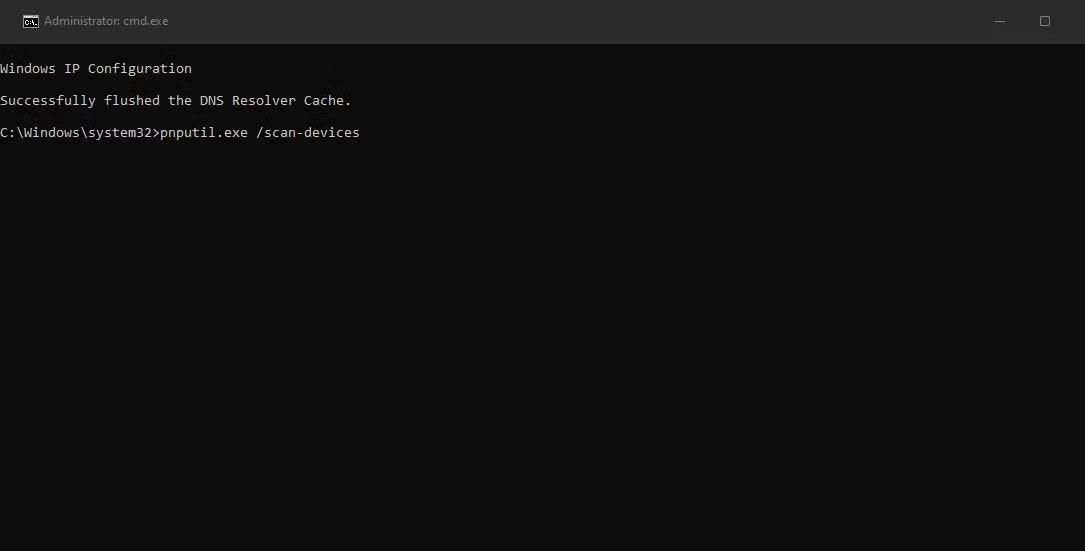
Enhetsskanningskommando
5. Tryck på Enter för att söka efter maskinvaruändringar.
Du kommer att se meddelandet "Söker efter ändringar av enhetshårdvara" efter att du har utfört kommandot. Skanningen kommer förmodligen inte att ta lång tid. Stäng kommandotolken när du ser meddelandet "Scan completed".
Hur man söker efter hårdvaruändringar med genväg på skrivbordet
Du kan också skapa en genväg på skrivbordet för att söka efter maskinvaruändringar baserat på PnPUtil-kommandot. En sådan genväg låter dig köra ett enhetsskanningskommando direkt från skrivbordet utan att behöva ange ett kommando. Det här är stegen för att skapa en genväg på skrivbordet för att söka efter maskinvaruändringar.
1. Högerklicka på ett tomt område på Windows-skrivbordet för att välja Nytt > Genväg .
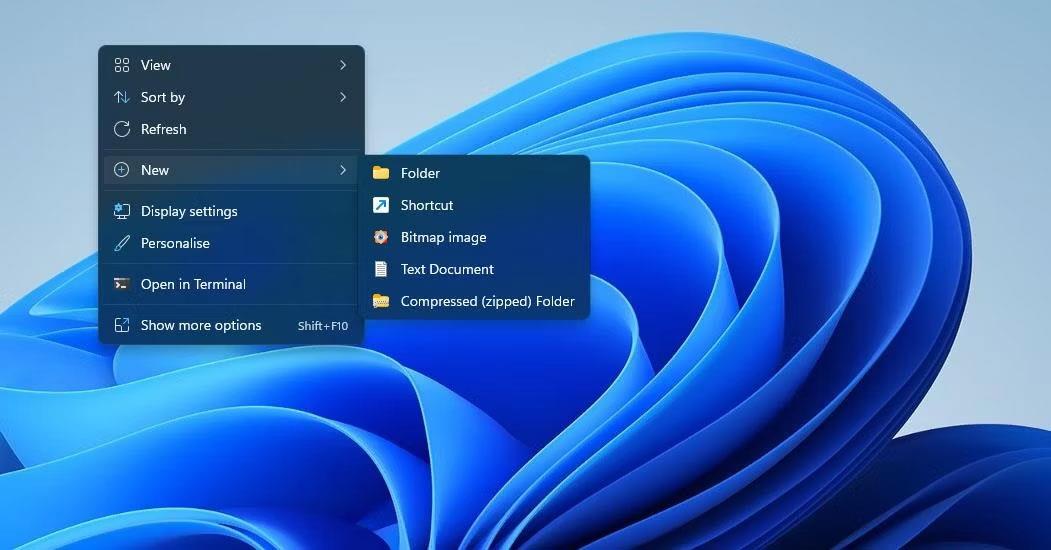
Nytt > Genvägsalternativ
2. Skriv (eller kopiera och klistra in) det här kommandot på platsen för rutan Skriv objektets plats :
C:\Windows\System32\cmd.exe /k pnputil.exe /scan-devices
3. Välj Nästa för att fortsätta i guiden Skapa genväg.
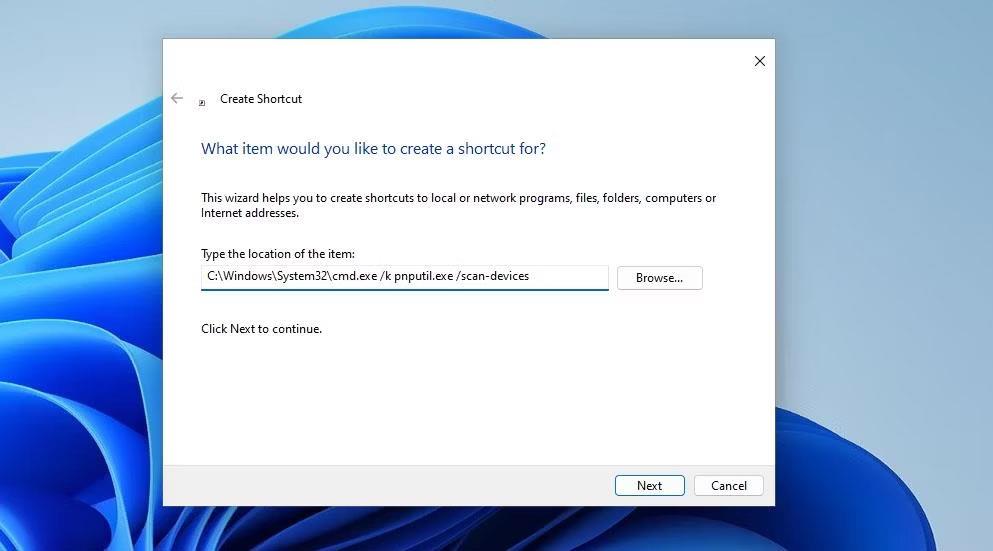
Skapa genvägsguide
4. Ange Sök efter maskinvaruändringar i rutan för genvägsnamn.
5. Klicka på Slutför för att lägga till genvägen på skrivbordet.
6. Högerklicka på genvägen Sök efter maskinvaruändringar och välj Egenskaper .
7. Klicka på Avancerat på fliken Genväg .
8. Välj Kör som administratör > OK .
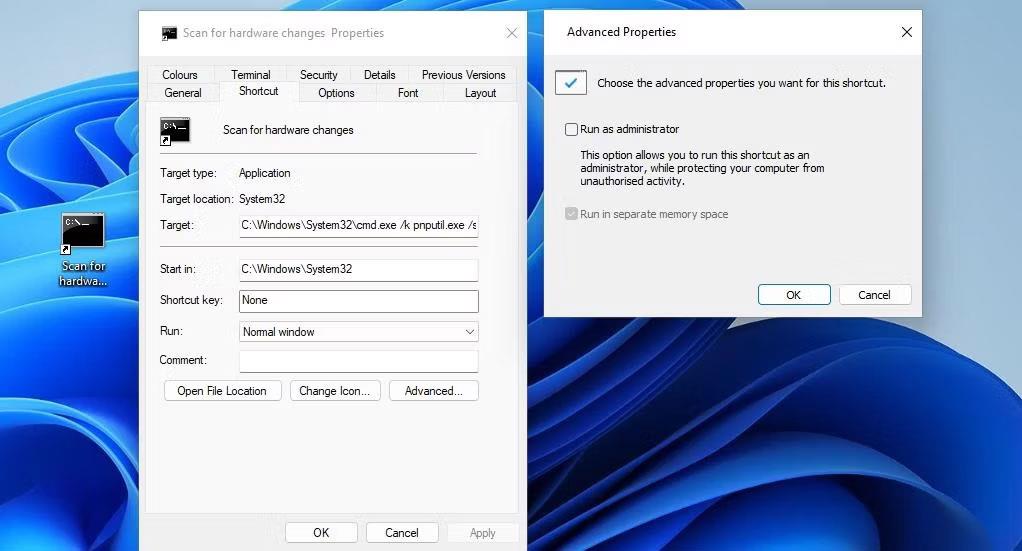
Kryssrutan Kör som administratör
9. Klicka på Använd för att ställa in genvägen så att den körs med administratörsrättigheter.
Nu kan du söka efter hårdvaruändringar med genvägen på skrivbordet när det behövs. Om du dubbelklickar på genvägen Sök efter maskinvaruändringar körs ett enhetsskanningskommando.